隨著Win10系統的發布,基本上的人都升級Win10系統,但有一點不足之處就是每次打開個軟件都要彈出Windows安全警報,提示一次就夠了,可是每次都彈出,煩死人了!都想把它關閉,但不知道如何操作?Windows安全中心實質都沒有多大用處,主要是系統自帶的安全中心本身防護能力,其實我們自己都會安裝一些殺毒軟件或者安全衛士之類的安全軟件來保護自己的電腦,這些比Windows安全中心強大的多,因此當你打開軟件彈出Windows安全警報就是多此一舉的。下面就來與分家分享下Win10如何關閉Windows安全警報。
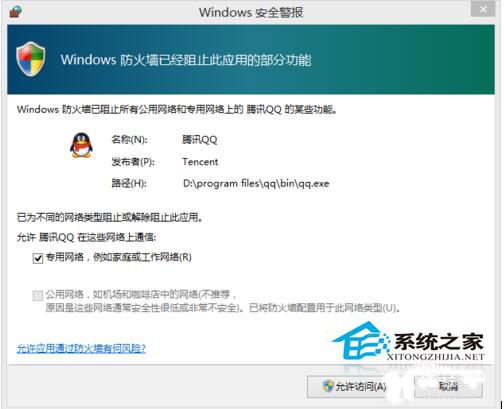
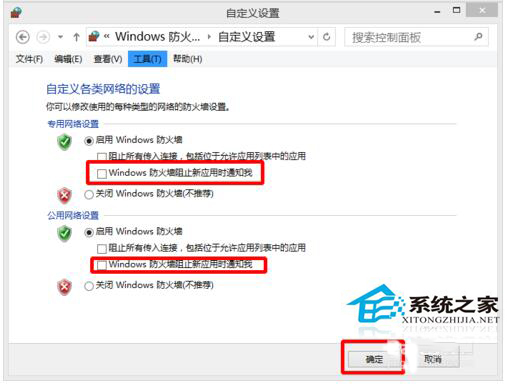
具體方法/步驟如下:
1、其實很簡單,關閉防火牆的通知功能即可:首先,右擊開始菜單--控制面板

2、找到【防火牆】,找不到的搜索
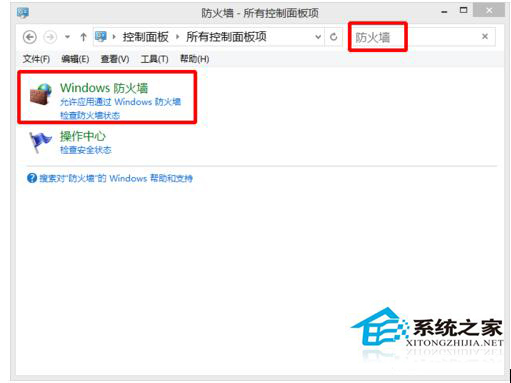
3、單擊【啟用、關閉防火牆】
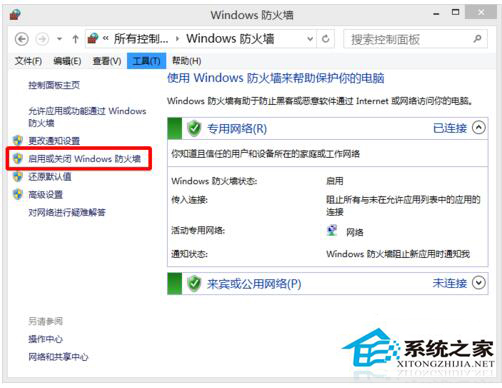
4、將【防火牆阻止應用時通知我】都取消勾選--確定
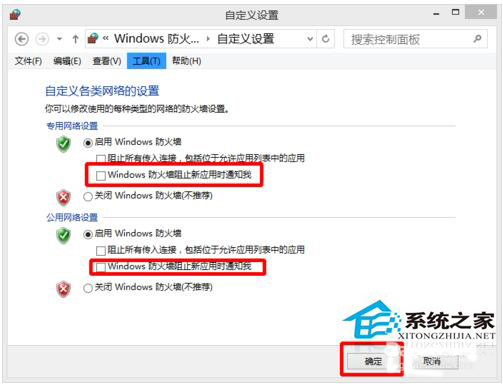
以上就是Win10如何關閉Windows安全警報的方法,如果你是使用Win10系統的,而且每次打開軟件都彈出Windows安全警報的用戶,可以按照上面的方法去解決,解決了就永遠不會彈出了。